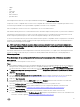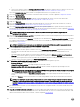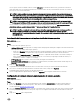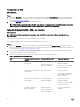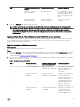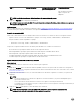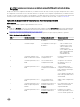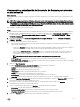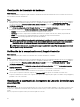Users Guide
Visualización del inventario de hardware
Sobre esta tarea
Puede usar la Utilidad de conguración para visualizar los detalles del inventario de hardware de todos los sistemas en la colección.
Para visualizar el inventario de hardware:
Pasos
1. En Conguration Manager Versión 1610, Conguration Manager 2012 SP2, Conguration Manager 2012 R2 SP1, Conguration
Manager 2012 R2, Conguration Manager 2012 SP1 o Conguration Manager 2012, en Colecciones de dispositivos, haga clic
con el botón derecho en Todos los servidores Dell Lifecycle Controller y seleccione Dell Lifecycle Controller → Iniciar
Utilidad de conguración.
2. En la Utilidad de conguración de Dell Lifecycle Controller, seleccione Inventario de hardware.
En el panel de la derecha de la Utilidad de conguración de Dell Lifecycle Controller se mostrarán los siguientes detalles:
• Nombre: muestra el nombre del sistema Dell que forma parte de esta colección.
• Hardware: muestra los componentes de hardware del sistema. Por ejemplo, memoria, CPU, iDRAC y tarjetas HBA FC.
• FQDD: muestra la descripción completa del dispositivo cualicado del componente de hardware.
• Descripción: muestra las propiedades del componente de hardware.
NOTA: Cuando la Utilidad de conguración está obteniendo los detalles del inventario de hardware de la colección y
hay una interrupción en la conectividad de red, cierre la utilidad e iníciela de nuevo cuando se haya restablecido la
conectividad de red. Los detalles del inventario de hardware no se actualizan de manera automática.
NOTA: Para los sistemas yx1x, es posible que los campos Longitud de la ranura y Tipo de ranura muestren el estado
No aplicable en lugar de Desconocido.
Vericación de la comunicación con Lifecycle Controller
Sobre esta tarea
Use los siguientes pasos para vericar las credenciales de los sistemas descubiertos con iDRAC:
Pasos
1. En Conguration Manager Versión 1610, Conguration Manager 2012 SP2, Conguration Manager 2012 R2 SP1, Conguration
Manager 2012 R2, Conguration Manager 2012 SP1 o Conguration Manager 2012, en Colecciones de dispositivos, haga clic
con el botón derecho en Todos los servidores Dell Lifecycle Controller y seleccione Dell Lifecycle Controller → Iniciar
Utilidad de conguración.
2. En el panel de la izquierda de la Utilidad de conguración de Dell Lifecycle Controller, seleccione Credenciales de sesión,
vericar comunicación.
3. Haga clic en Ejecutar comprobación para vericar la comunicación con los iDRAC de los sistemas descubiertos.
Aparecerá una lista de todos los iDRAC descubiertos en la red junto con su estado de comunicación.
4. Una vez que se complete la vericación, haga clic en Exportar a CSV para exportar los resultados en formato CSV.
Proporcione la ubicación en el disco local o haga clic en Copiar en el portapapeles para copiar los resultados en el portapapeles y
guardarlos como texto sin formato.
Visualización y exportación de los registros de Lifecycle Controller para
una colección
Sobre esta tarea
Puede ver los registros de Lifecycle Controller para una colección en un formato legible y guardarlos o exportarlos a un archivo .CSV
en un recurso compartido de sistema de archivos de Internet comunes (CIFS) o de la convención de nomenclatura internacional
(UNC).
Para ver y exportar los registros de Lifecycle Controller para una colección:
50